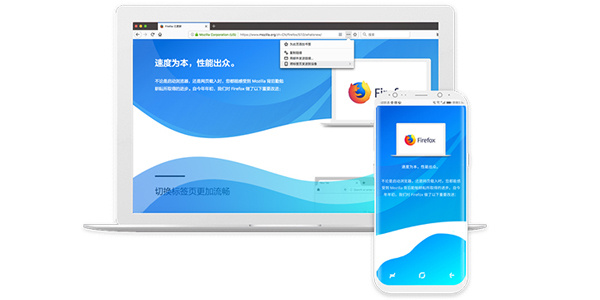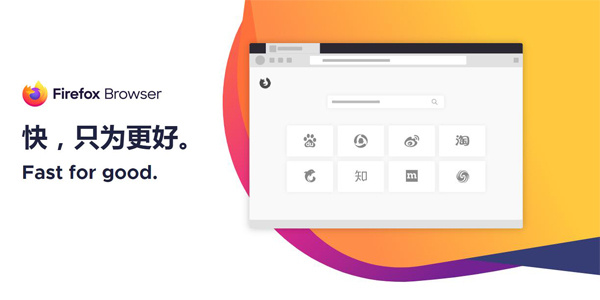火狐浏览器官方版是一款经典的电脑浏览器软件,软件拥有极为简洁的操作界面,并且所有的功能按键全都非常的显眼,用户可以一眼就看到,并且软件的操作也非常简单,即使是第一次使用的用户也能在短时间内熟练地使用,火狐浏览器官方版打开网页的速度非常的快,并且能在短时间内开启数十个网页,是一款非常实用的软件。
火狐浏览器最新版拥有许多非常实用的功能,用户可以改变软件的皮肤,许多系统自带的皮肤都非常的好看,用户还能将自己电脑内的图片作为皮肤,彰显自己的个性,火狐浏览器最新版还支持插件的安装,搭配插件一起使用,能发挥出火狐浏览器最新版真正的实力,是一款性能十分强悍的电脑软件。
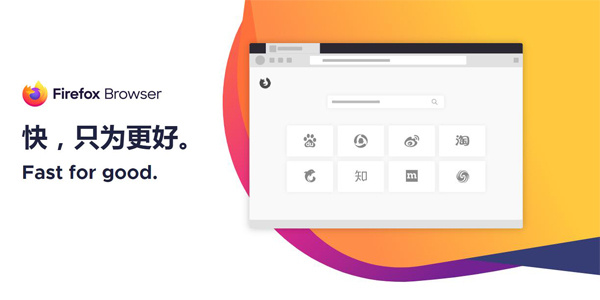
火狐浏览器官方版特色
软件功能
选择外观: 主题
打造符合你风格的火狐浏览器(Firefox)。您可以从几万个出自全世界不同国家设计师设计的火狐浏览器(Firefox)皮肤主题 中挑选适合您的主题,也可以自己动手 制作主题。只需简单的一个点击,即刻换上您想要的火狐浏览器(Firefox)主题皮肤。
自定义:附加组件
火狐浏览器(Firefox)官方版拥有超过一万个的 扩展(add-ons),提供各种不同的扩展功能,您可以简单的下载、安装这些扩展以增强您的火狐功能,帮助您更好、更个性化的体验网上冲浪。无论是在网上听音乐,看视频,购物,看新闻。。。都能找到相应的火狐浏览器(Firefox)扩展能帮助您提升体验,这里 是一些我们推荐给您的扩展精选。
插件更新检查
插件是由类似 Adobe Systems 或者 Apple 这些公司制作的第三方软件,用来播放视频、实现动画或者制作游戏(例如 Flash Player 或者 Quicktime)。它们可能导致浏览器的崩溃或者在一段时间后被发现安全漏洞,所以火狐浏览器(Firefox)开发了一个简单的工具来确保您使用的插件是新版。
自定义您的界面
新版火狐浏览器(Firefox)中,彻底重新设计了自定义浏览器界面的交互体验,操作更加简单方便。
在新版火狐浏览器(Firefox)的界面上,移除了底部的附加组件栏,同时火狐浏览器(Firefox)为您提供了一个全新的菜单面板,可以快速方便的在这里找到所有您需要的功能。点击火狐浏览器(Firefox)菜单面板下方的"自定制",您将进入到自定义面板,在这里您可以通过直接拖拽按钮,自由的添加、移动、删除您要调整的按钮。确保那些您常用的功能(附加组件、隐私浏览、同步等等)一键即可进入。
火狐浏览器官方版使用方法
火狐浏览器官方版(Firefox)快捷键:
本页查找: Ctrl+F
再次查找: F3
输入查找链接: '
输入查找文本: /
查找: Shift+F3
网页搜索: Ctrl+K 或 Ctrl+E
firefox快捷键导航类:
后退: Alt+左方向键 或 Backspace
前进: Shift+Backspace 或 Alt+右方向键
首页: Alt+Home
打开文件: Ctrl+O
重新载入: F5 或 Ctrl+R
重新载入 (忽略缓存): Ctrl+F5 或 Ctrl+Shift+R
停止: Esc
火狐浏览器(Firefox)如何收藏页面?
在页面空白处点击鼠标右键,点击收藏标识。或者直接点击工具栏上的收藏按钮,然后点击完成。
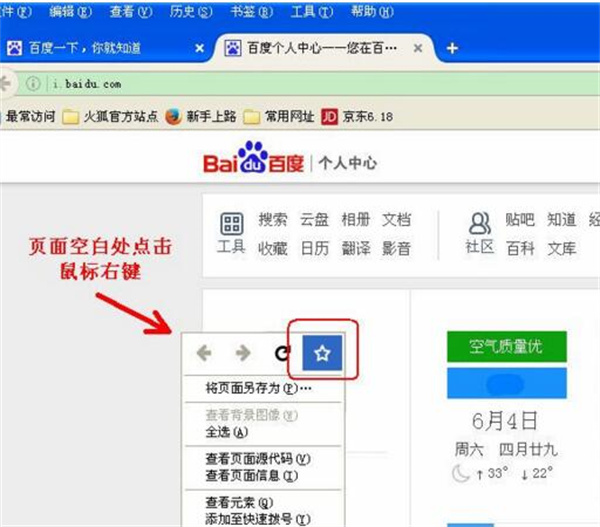
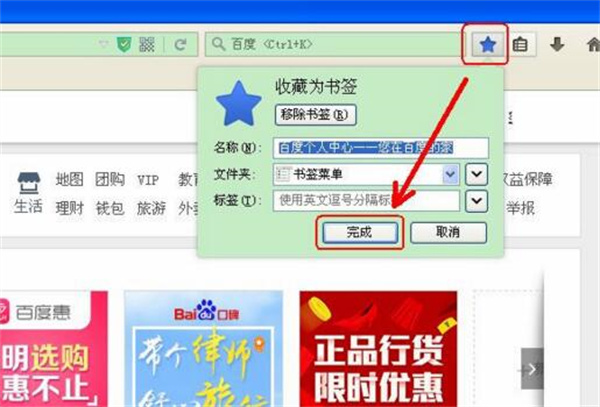
火狐浏览器(Firefox)如何清除浏览器缓存?
1、打开火狐浏览器(Firefox)
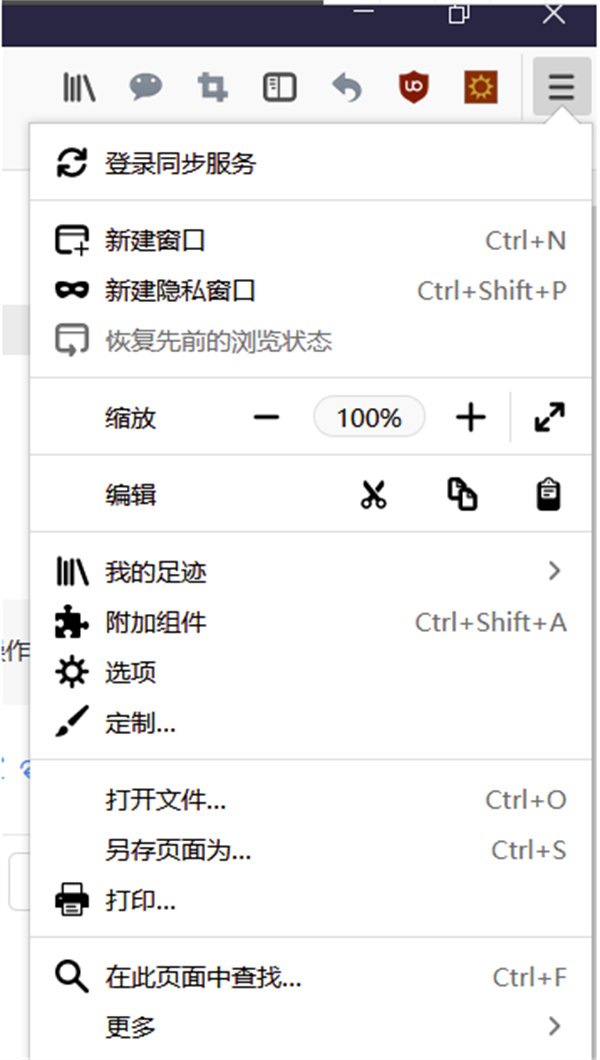
3、点击【我的足迹】
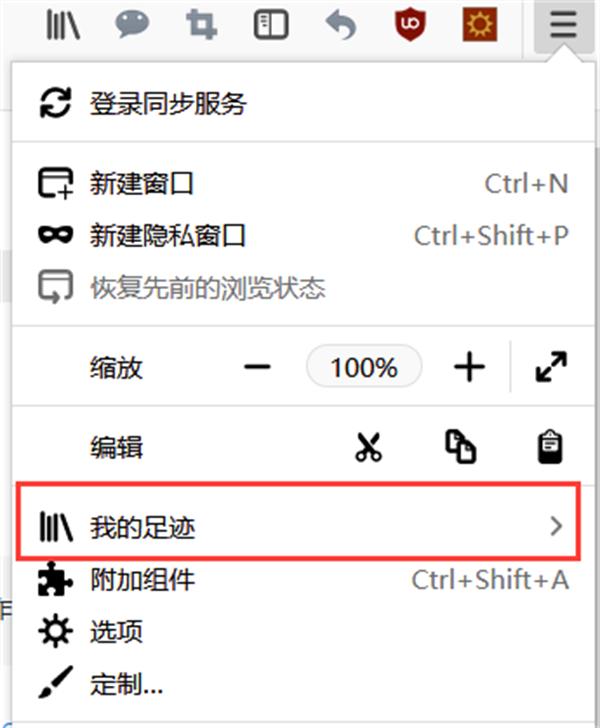
4、点击【历史】
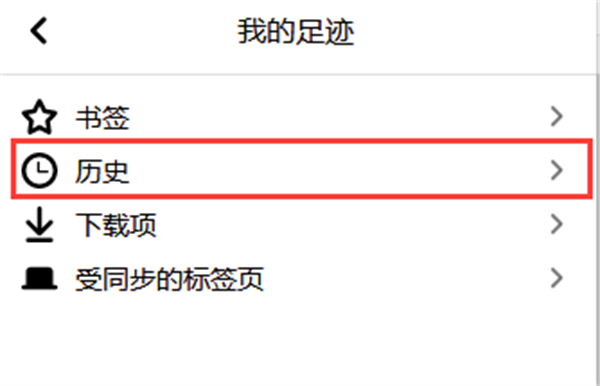
5、点击【清除最近的历史记录】
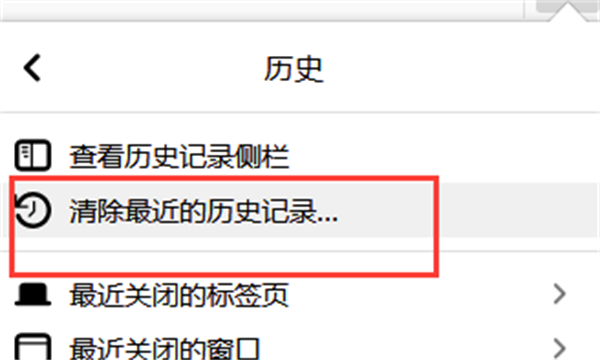
6、点击【立即清除】

7、直接点击工具栏的历史记录按钮可以快捷进入。
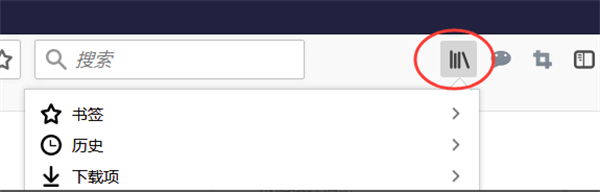
火狐浏览器(Firefox)如何设置主页?
1、首先我们打开Firefox火狐浏览器,点击左上角的Firefox,选择选项。
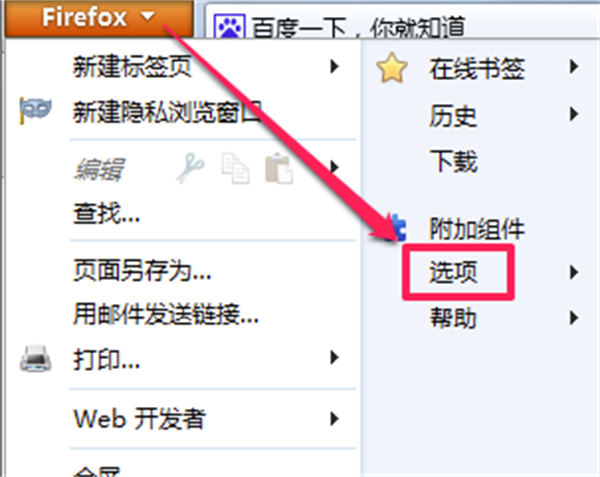
2、在选项中选择常规,然后在主页中输入想要设为主页的网址,最后点击确定。
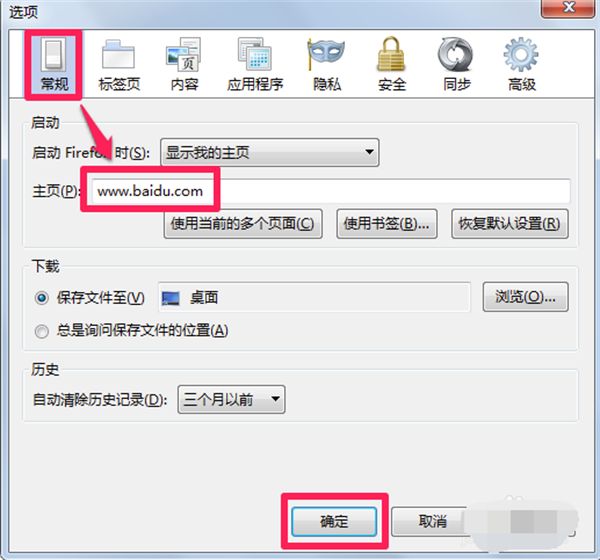
3、此时只要我们点击Firefox浏览器的主页按钮便会打开设置的主页了,上网会方便很多。
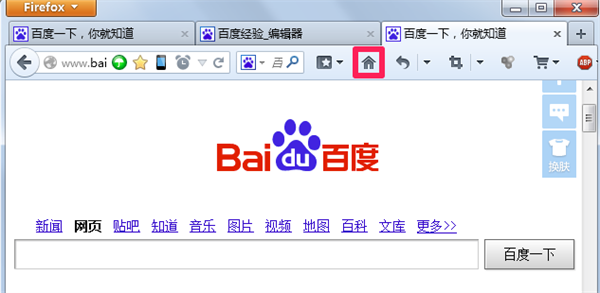
安装方法
1、双击下载好的火狐浏览器(Firefox)安装包,打开安装向导,单击【下一步】
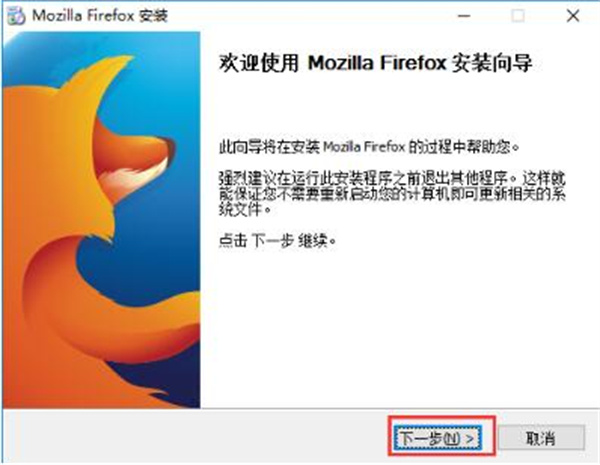
2、选择Firefox浏览器安装类型,根据自身使用情况选择相应的安装类型,选择【典型】安装时推荐一些常用的浏览器功能,选择【自定义】你可以根据自身使用选择一些功能,选择完成后单击【下一步】
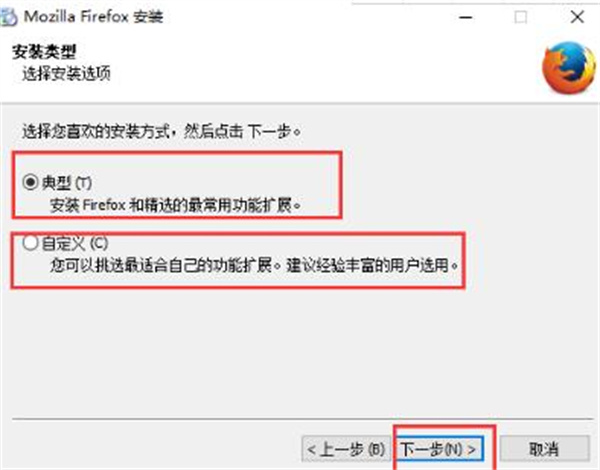
3、选择Firefox浏览器安装位置,单击【浏览】,选择安装路径,不设置时默认安装在C盘,确定后单击【下一步】,小编建议自定义路径,C盘为系统为,占用内存,运行速度慢。
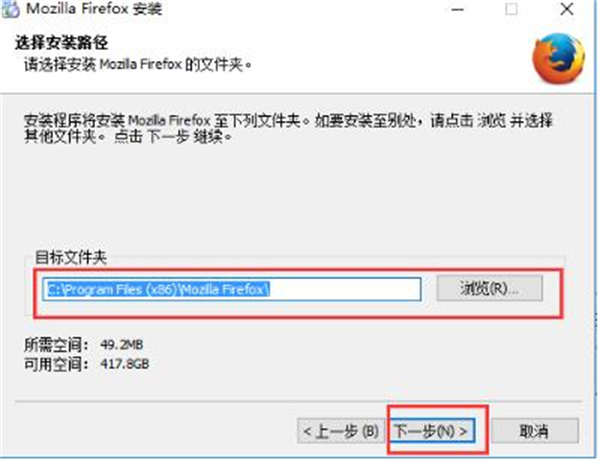
4、设置可选组件,根据自身情况勾选【安装维护服务】,单击【下一步】
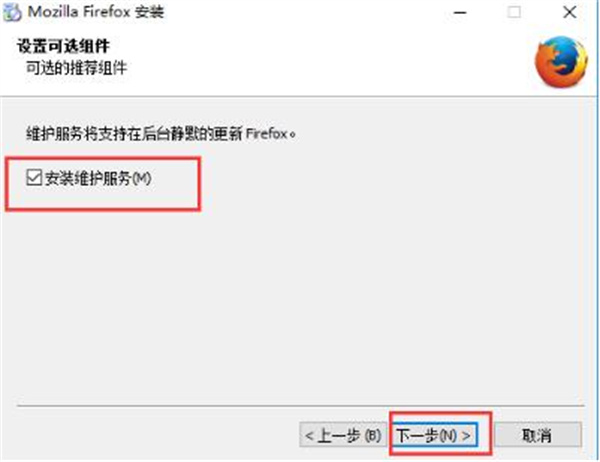
5、选择是否创建Firefox【快捷方式】安装位置,勾选对应的位置即可,点击下一步
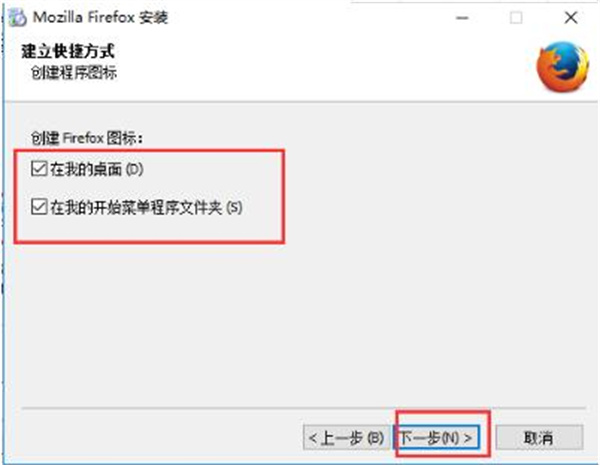
6、选择对应的【功能扩展】,对对应栏目进行勾选,默认【推荐功能扩展】全部勾选,【其它功能扩展】不勾选,针对自身使用进行选择
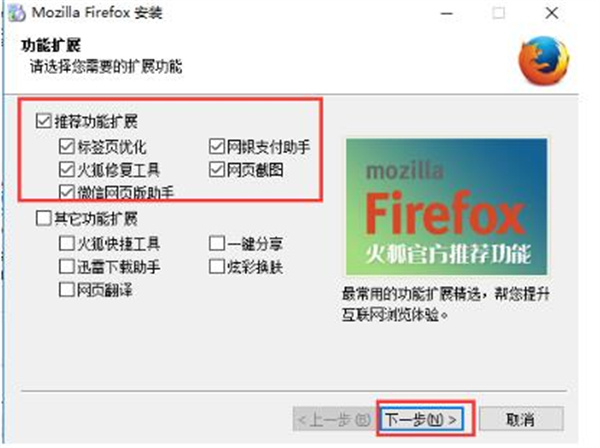
7、开始安装,等一段时间后,火狐浏览器(Firefox)安装完成
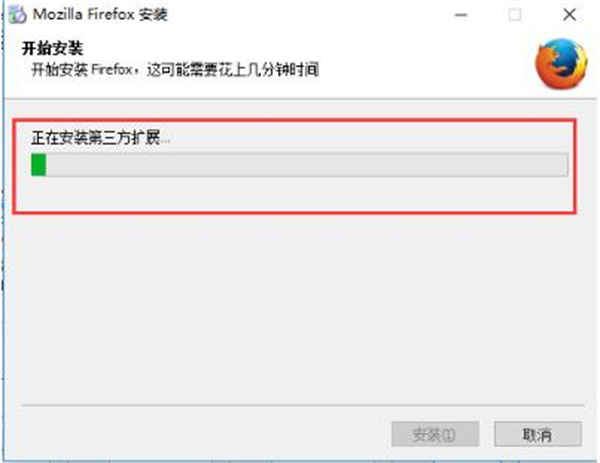
8、安装完成,单击【完成】,火狐浏览器(Firefox)就可以打开使用了
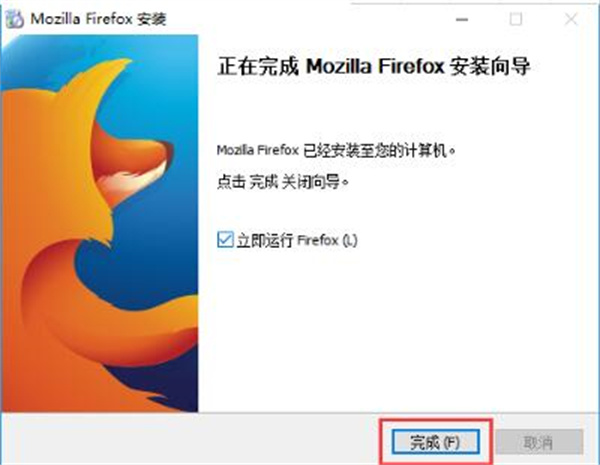
常见问题
火狐浏览器(Firefox)已阻止最早版本的flash怎么办?
问:Flash无法运行,提示:火狐浏览器(Firefox)已阻止XXX运行早期版本的"Adodbe Flash"。
答:因为Flash插件爆出严重安全漏洞 ,并且攻击代码已公开,严重威胁用户的隐私及安全。Mozilla决定在火狐浏览器(Firefox)中禁用部分低版本的Adobe Flash插件,需要用户手动放行。请下载Flash完整安装包,更新Flash最新版,即可正常使用。
火狐浏览器(Firefox)兼容模式怎么设置?
1、首先我们打开火狐浏览器(Firefox),点击右上角的“打开菜单”图标。
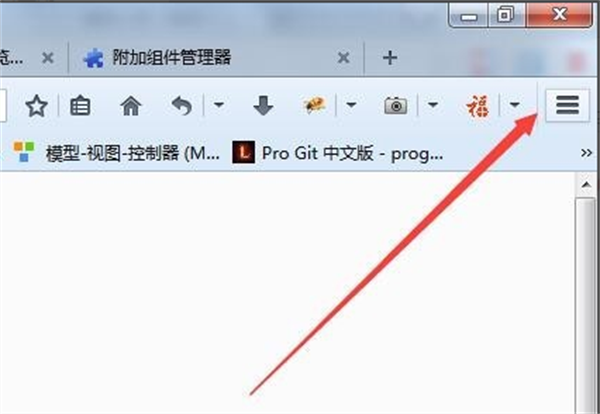
2、然后在弹出来的菜单中选择“附加组件”选项。
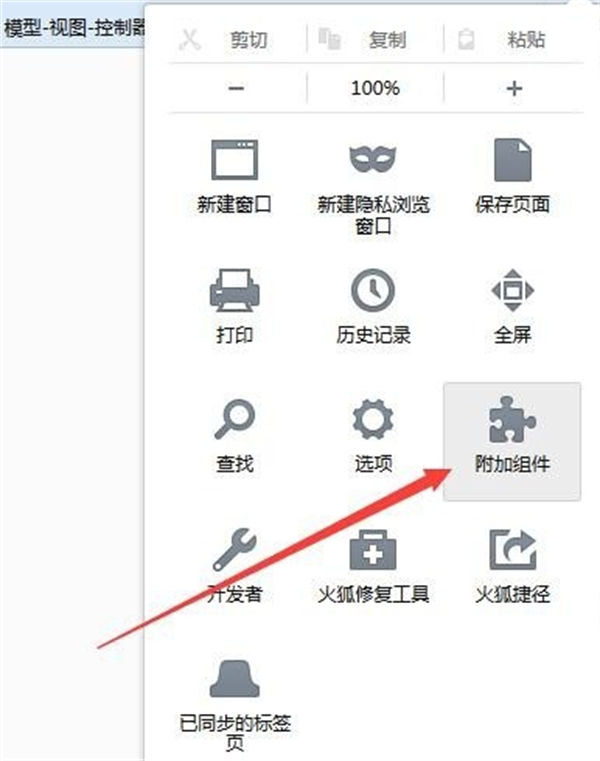
3、之后会打开“附加组件管理器”,我们需要搜索“IE”相关插件。
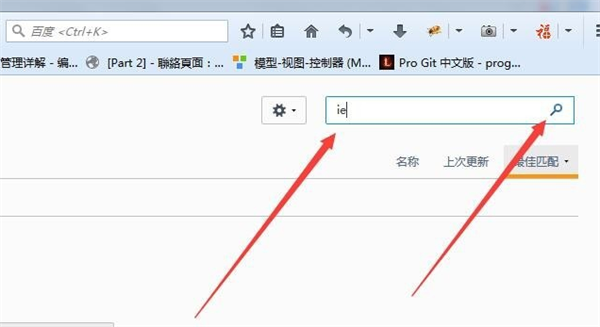
4、然后在搜索结果中会看到“IE Tab”组件,点击右侧的“安装”按钮。
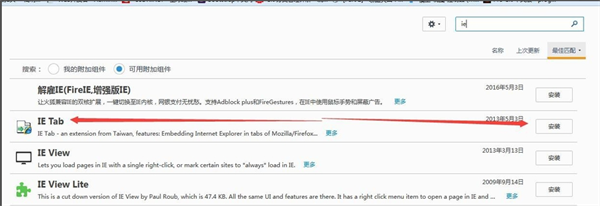
5、安装完成后重启浏览器。
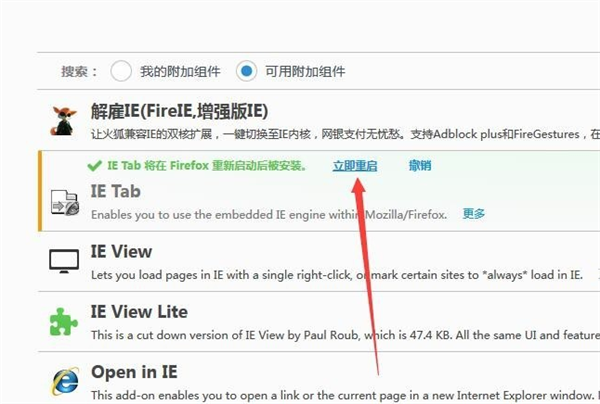
6、最后打开想要用兼容模式的网页,在网页上右击,在右键菜单中就可以找到“使用IE Tab浏览此页面”的选项,这就是兼容模式了。
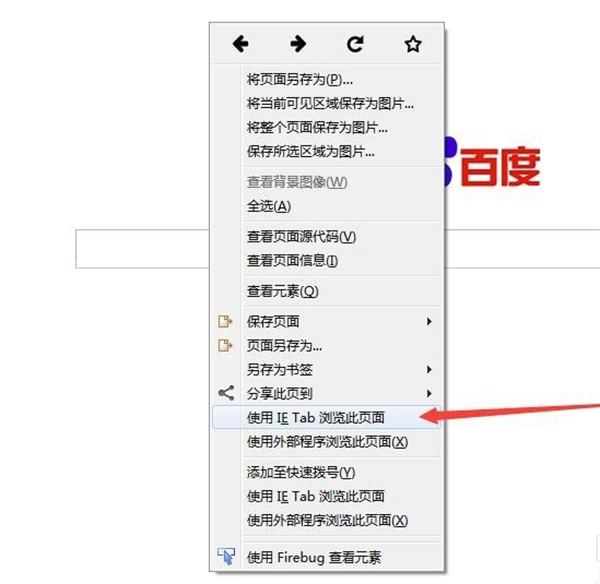
更新日志
1、新增:支持通过可用的 HTTPS DNS 记录自动升级到 HTTPS 以及替代 Alt-Svc 消息头。
2、新增:支持新的 AVIF 图像格式,该格式基于现代且免版税的 AV1 视频编解码器。与现有图像格式相比,它为站点节省了大量带宽,且支持透明度和其他高级功能。
3、新增:许多系统现已支持全色域视频回放。
精品软件
火狐浏览器其他版本
- 火狐浏览器tete009增强版下载 v98.0.2 多语言中文版56.9M查看详情
- 火狐浏览器官方下载 v68.11.0 绿色免费版52.0M查看详情
- 火狐浏览器最新版免费下载 v91.0.2 官方电脑版53.9M查看详情
- 火狐浏览器最新极速版下载 v90.0 64位电脑版54.9M查看详情
- Firefox火狐浏览器电脑版下载 v88.0.0.7775 官方版52.5M查看详情
- 火狐浏览器设置工具电脑版下载 v1.0.0 绿色版(支持关闭或开启自动更新)788KB查看详情
- firefox火狐浏览器电脑版官方下载 v33.0 国际版44M查看详情
- firefox火狐浏览器官方免费下载 v2020 最新版52.4M查看详情
- WinRAR Final(正版KEY/无视文件锁定)v2 烈火汉化特别版v3.93
- HyperSnap 烈火汉化绿色版(专业级抓图工具)8.11.00v8.11.00
- KoolMoves(制作动画GIF制作文字特效增加帧动作等) 汉化绿色增强特别版v8.10
- BetterJPEG(裁剪缩放JPG压缩图片)汉化绿色特别版v2.0.0.9
- 光影魔术手 绿色便携版 简体免费版v4.2.2
- 飞鸽传书 局域网通信 IP Messenger 汉化版v4.84
- 新浪UC蝴蝶版 (更快的进出房间/经典怀旧)官方简体免费版v2.0
- 谷歌拼音输入法 绿色版(互联网上流行词汇一网打尽) 中文免费版v2.7.21.114
- Smart Defrag Portable 多国语言绿色便携版v6.4.0.256
- Wise Registry Cleaner Pro中文绿色版v10.2.6
- 五星注册表清理与系统优化(WinASO Registry Optimizer )汉化绿色特别版v4.7.5
- 文件夹看门狗(硬盘/移动存储器/文件夹加密) 绿色免费版v4.20
- BitComet 官方版(比特彗星)v1.59
- TCPView(可用于静态查看端口和线程) 汉化绿色版v3.0
- 网页千色字(网页文字特效制作工具) 简体绿色版v3.5.090518
- HD Tune Pro(小巧易用的硬盘诊断测试工具) 汉化绿色版v4.50
用户评论
最新评论
- 置顶 新疆乌鲁木齐电信 网友 也许当初就是错的
我还第一次用这个,可以教我怎么安装吗
- 置顶 辽宁本溪电信 网友 凉生
好软件强势来袭。。。漂亮
- 置顶 湖南张家界移动 网友 陪河川奔流
下载中,感谢分享……
- 置顶 广东湛江电信 网友 等一个晴天
好软件这么多,大部分都不太会用
- 置顶 湖南益阳移动 网友 宅女不是淑女
好像可以了哦!!谢谢~~
最新专题
更多>最新更新
更多>热门标签
软件排行榜
- 1
- 2
- 3
- 4
- 5
- 6
- 7
- 8
- 9
- 10